Už jste někdy měli obavy z přístupu lidí k datům v počítači se systémem Windows? Předáte počítač někomu ze specifického důvodu a ten nakonec prochází vašimi osobními údaji. Pravděpodobně jste hledali způsoby, jak chránit svá data. Jistě, svůj disk můžete z důvodu zabezpečení vždy zašifrovat, ale proces šifrování trvá velmi dlouho. Jakmile navíc zadáte heslo, disk zůstane dešifrovaný až do příštího přihlášení. A nechtěli byste se odhlásit z počítače pokaždé, když od něj musíte ustoupit, že??
Co když vám řeknu, že existuje lepší způsob, jak dosáhnout toho, co hledáte? Představte si, že byste mohli své diskové jednotky skrýt před Průzkumníkem souborů takovým způsobem, že k jejich datům budete mít i nadále přístup. Ano, je to možné. Ve skutečnosti existuje více než jeden způsob, jak toho dosáhnout. Takže bez dalších okolků, Zde jsou nejlepší způsoby, jak skrýt disky v systému Windows 10:
Poznámka: Zobrazuji proces na svém počítači s Windows 10 Creators Edition, ale tento proces by měl fungovat i na Windows 8.1, 8 a 7.
Skrýt disk, ale přesto k němu přistupovat
Je možné, že skryjete diskovou jednotku v Průzkumníku souborů a stále budete mít přístup k jejím datům. Ve skutečnosti lze této konkrétní metody dosáhnout jedním z těchto dvou způsobů - Editor místních zásad skupiny nebo Editor registru. Následují podrobné pokyny, jak skrýt diskovou jednotku některým ze způsobů:
-
Pomocí editoru místních zásad skupiny
- Otevřete Editor místních zásad skupiny zadáním „Gpedit.msc“ v příkazu Spustit okno.
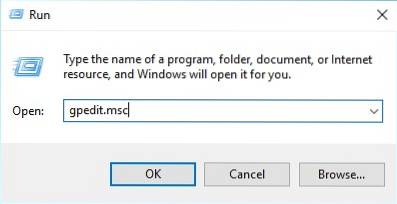 2. Nyní přejděte do následujícího adresáře:
2. Nyní přejděte do následujícího adresáře:
Konfigurace uživatele / Šablony pro správu / Součásti systému Windows / Průzkumník souborů
3. Zde uvidíte seznam různých nastavení. Poklepejte na ten, který říká "Skrýt tyto určené disky v tomto počítači".
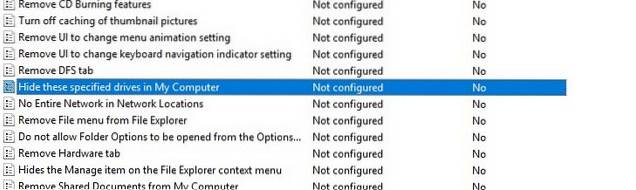 4. Z okna, které se objeví, změňte konfiguraci na „Povoleno“.
4. Z okna, které se objeví, změňte konfiguraci na „Povoleno“.
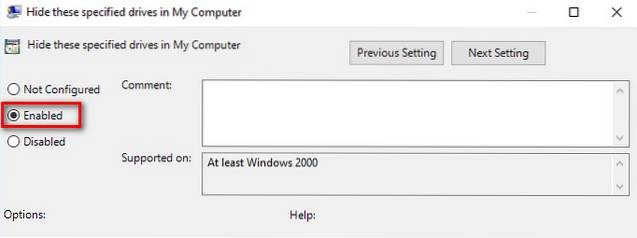
5. Ze stejného okna vyberte v rozevírací nabídce možnost, kterou si přejete "Vyberte jednu z následujících kombinací". Pro demonstraci zvolím „Omezit pouze disk D“.
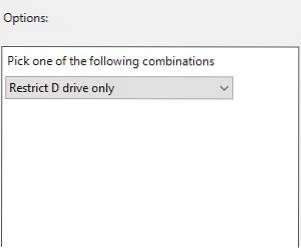 6. Kliknutím na „OK“ uložte změny.
6. Kliknutím na „OK“ uložte změny.
Pokud otevřete Průzkumník souborů, diskovou jednotku nyní neuvidíte.
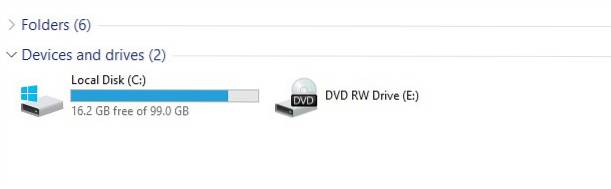
Pokud stále chcete mít přístup ke svým údajům, můžete zadejte cestu buď v příkazu Spustit, nebo do adresního řádku Průzkumníka souborů a stiskněte klávesu Enter. Například pokud chci zobrazit svoji jednotku „D“, otevřu příkazové okno Spustit a napíšu „d: /“.
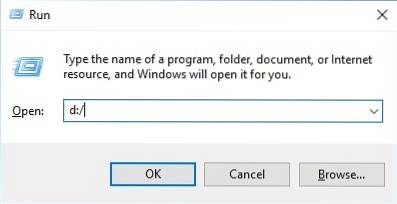
Pokud se chcete vrátit zpět k předchozímu nastavení, ve 4. kroku změňte konfiguraci na „Nenakonfigurováno“ nebo „Zakázáno“.
-
Pomocí editoru registru
- Otevřete Editor registru zadáním „Regedit“ v příkazovém okně Spustit.
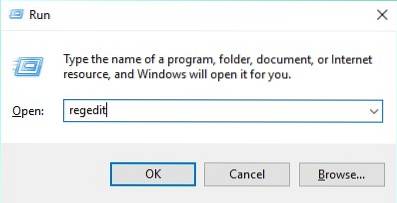
2. Nyní přejděte na následující cestu:
HKEY_LOCAL_MACHINE \ SOFTWARE \ Microsoft \ Windows \ CurrentVersion \ Explorer
3. Jakmile tam budete, klikněte pravým tlačítkem na libovolné místo v prázdném prostoru Pravé podokno -> Nové -> DWORD (32bitová) hodnota.
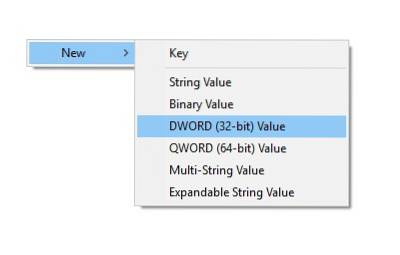
4. Budeš muset přejmenujte jej na „NoDrives“ bez uvozovek.
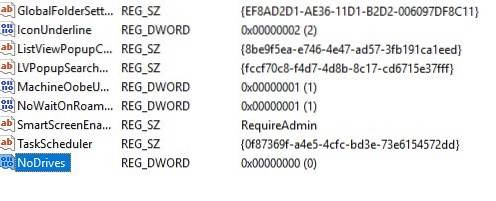
5. Nyní poklepejte na tomto klíči registru a změnit základnu na „Desítková“. Do vstupu „Údaj hodnoty“ zadejte hodnotu odpovídající cestě disku, kterou chcete skrýt ze seznamu níže:
A -> 1 G -> 64 M -> 4096 S -> 262144 Y -> 16777216
B -> 2 H -> 128 N -> 8192 T -> 524288 Z-> 33554432
C -> 4 I -> 256 O -> 16384 U -> 1048576
D -> 8 J -> 512 P -> 32768 V -> 2097152
E -> 16 K -> 1024 Q -> 65536 W -> 4194304
F -> 32 L -> 2048 R -> 131072 X -> 8388608
Pokud chceš skryjte všechny své disky, zadejte 67108863. Pokud chcete skrýt více disků, ale ne všechny, zadejte součet hodnot odpovídající v tabulce výše. Pokud byste například chtěli skrýt disky D a E, museli byste zadat 24 (8 + 16). V mém případě napíšu „8“, protože chci skrýt svůj disk „D“.
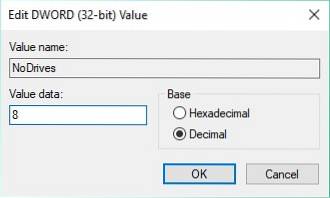
6. Nyní klikněte na „OK“ a poté restartujte počítač.
Chcete-li změny vrátit zpět, můžete buď změňte „Hodnotová data“ na „0“ nebo odstranit klíč registru úplně.
Odebrat název cesty disku
Pokud se po přečtení metod skrytí diskové jednotky stále cítíte trochu znepokojeni svým soukromím, můžete udělat krok dále. Písmeno přidělené jednotce můžete úplně odebrat. Tímto způsobem nikdo nemá přístup k jednotce, která doslova nemá cestu. I tuto metodu lze implementovat dvěma způsoby - Správa disků nebo příkazový řádek.
-
Používání správy disků
- Otevřete správu disku otevřením příkazového okna Spustit a zadáním „Diskmgmt.msc“.
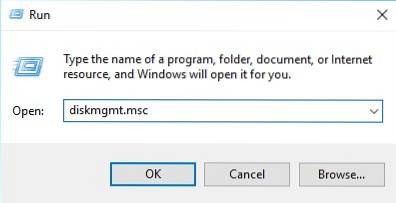
2. Nyní uvidíte seznam diskových jednotek, které jsou ve vašem počítači. Klepněte pravým tlačítkem myši na jednotku, kterou chcete použít, a vyberte "Změnit písmeno jednotky a cesty ...". Udělám to znovu pro svoji ukázku „D“.
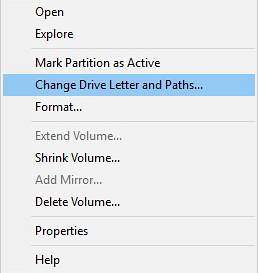
3. Z okna, které se objeví, vyberte „Odebrat“ a poté „Ano“.
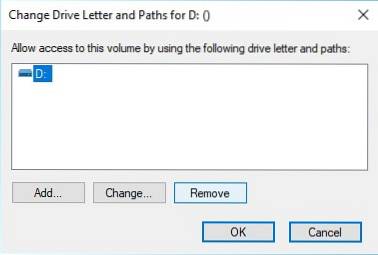
Nyní budete mít oddíl bez přidělené cesty. Nikdo ji nebude moci zobrazit v Průzkumníku souborů ani k ní jakýmkoli způsobem přistupovat.
Pokud se chcete vrátit zpět ke změnám, opakujte kroky 1 a 2 a v okně, které se objeví, vyberte „Přidat“. Nyní můžete přiřadit stejné písmeno nebo dokonce jiné, pokud chcete.
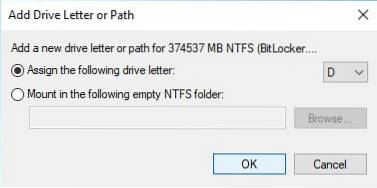
-
Pomocí příkazového řádku
- Otevři Příkazový řádek v režimu správce. Chcete-li to provést, můžete stisknout Windows + X, následovaný 'A'.
- V okně Příkazový řádek zadejte „Diskpart“ a stiskněte klávesu Enter. To by mělo změnit váš adresář na „DISKPART“.
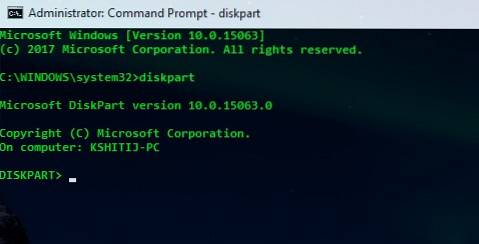
3. Nyní zadejte „List volume“ a stiskněte klávesu Enter. Zobrazí se diskové oddíly, které jsou ve vašem systému.
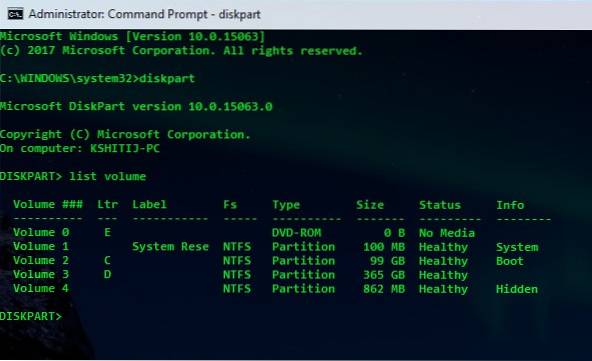
4. Poté zadejte „Vyberte svazek“ následovaný číslem, které je k dispozici pro jednotku pro kterou chcete odebrat cestu. Obdržíte potvrzovací zprávu. V mém případě, abych odstranil 'D', napíšu „select volume 3“.
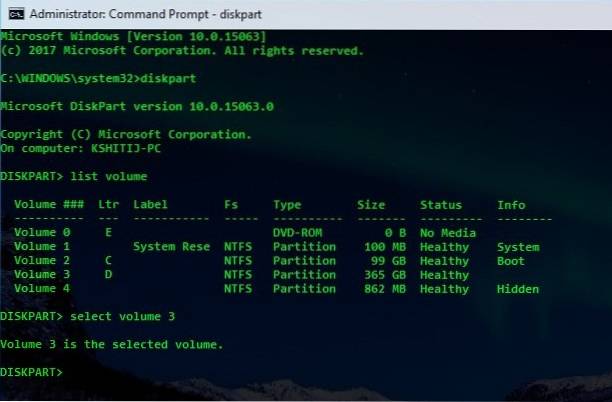
5. Po potvrzovací zprávě zadejte „Odebrat písmeno“ následované písmenem jednotky. Obdržíte potvrzovací zprávu. V mém případě zadám „remove letter D“.
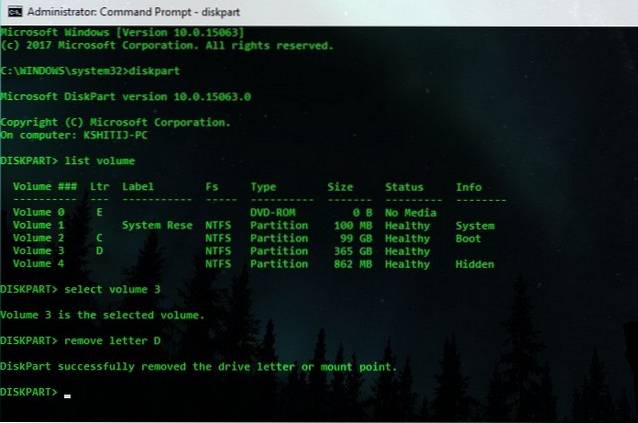
Tato metoda vám opět ponechá nepřidělenou jednotku. Vrátit se zpět, postupujte podle kroků 1 až 4 a poté zadejte „přiřadit písmeno“ následované písmenem, které chcete přiřadit k tomu pohonu.
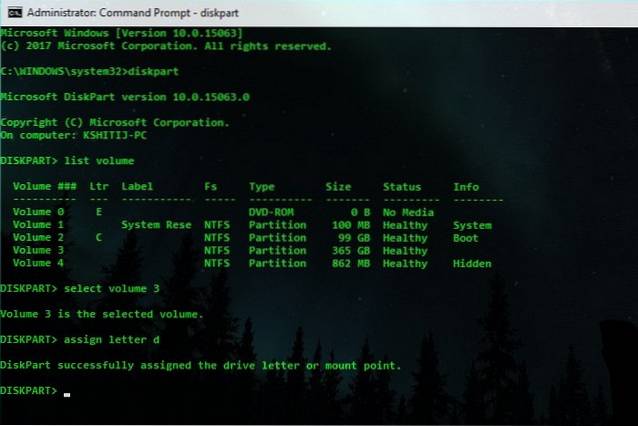
VIZ TÉŽ: Jak zakázat reklamy v Průzkumníku souborů Windows 10
Je čas skrýt diskovou jednotku vašeho počítače
Nyní, když víte, jak skrýt disky vašeho počítače před ostatními, můžete jim počítač předat, aniž byste se museli obávat, že budou mít přístup k vašim datům. Vaše data budou skryta, ale budete vědět, jak k nim získat přístup.
Znáte nějaké další triky, pomocí kterých můžete skrýt diskové oddíly? Dejte mi vědět v sekci komentáře níže.
 Gadgetshowto
Gadgetshowto


